Haloo..Selamat malam Sobat Blognoler, sebelumnya saya mohon maaf ya, karena sudah beberapa hari ini saya tidak update artikel, di karenakan banyak pekerjaan offline yang tidak bisa di tinggalkan.
Pada kesempatan yang baik ini saya akan berbagi
trik belajar blog lagi, yaitu tentang
bagaimana cara memasukkan gambar kedalam postingan blog.
Seperti yang Sobat lihat pada Artikel ini di bagian atas terdapat gambar Logo Blognoler. Nah bagaimana saya melakukannya, ikuti terus tulisan ini ya.hehe.. 😀
Sebelum Sobat memasang gambar atau foto ke dalam postingan ada 1 hal yang perlu Sobat siapkan. Yaitu pastikan setelan global blog Sobat sudah seperti gambar di bawah ini.
Caranya :
1. Silahkan Sobat masuk ke menu dasbor.
2. Pilih “setelan”.
3. Geser scroll mouse ke bawah, disitu sobat akan melihat bagian yang mirip gambar di atas.
4. Selanjutnya pilih “Editor yang dimutakhirkan”.
Jika setelan global blog Sobat sudah siap, maka langkah berikutnya untuk memasukkan gambar kedalam postingan blog adalah sebagai berikut :
1. Ketika sobat ingin menyisipkan sebuah gambar ke dalam artikel, Sobat tinggal klik ikon “Insert Image” di toolbar.Untuk memudahkan saat memasang gambar, saya sarankan Sobat memilih “Compose” bukan “Edit HTML” yang terletak di pojok kanan atas toolbar.
Contoh gambar :
2. Setelah Sobat klik “Insert Image”, maka akan muncul jendela baru.Disana Sobat akan melihat 4 pilihan untuk memasukan gambar.Pilihan tersebut adalah Upload, From this Blog, From Picasa Web Album dan From a URL.
Keterangan:
- Upload, pilih ini jika file gambar ada di komputer Sobat.
- From This Blog, pilih ini jika gambar yang ingin Sobat tampilkan sudah pernah anda tampilkan di blog Sobat sebelumnya.
- From Picasa Web Album, pilih ini jika gambar yang ingin di tampilkan sudah Sobat simpan di Picasa Web Album.
- From a URL, pilih ini jika Sobat sudah meng-upload gambarnya di situs lain.Sobat hanya perlu memasukkan URL gambar tersebut.
3. Setelah Sobat pilih gambarnya, kemudian klik “Add selected”.
4. Maka gambar atau foto Sobat akan masuk ke dalam postingan, dari situ Sobat masih bisa meng-Edit sesuai selera Sobat, seperti ukuran, letak, dan keterangan gambar.
5. Apabila artikel Sobat sudah selesai di tulis, berikutnya klik “Terbitkan Entri”. Dan apa yang terjadi, sekarang postingan Sobat sudah ada gambarnya.SELAMAT YA…
Untuk sementara pertemuan kita cukup sampai disini dulu Sob ya, mudah-mudahan apa yang sudah saya tuliskan di atas bisa bermanfaat buat Sobat yang ingin memasukkan gambar kedalam postingan blog.
Dengan adanya gambar di Blog sobat, maka akan menambah daya tarik pengunjung untuk membaca isi artikel. Jika ada kesulitan atau permasalahan, silahkan buat pertanyaan pada kotak komentar. Nanti saya akan usahakan untuk mencari jawabannya.
** SALAM BLOGNOLER **
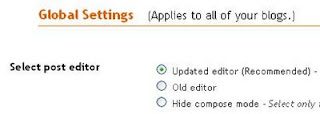

gun mau tanya donk, q kok ga bisa ya masuin artikel yang ada gambar print screent didalam artikel kedalam postinggan ku…
bantu ya,makasih:)
isnamanik
medan
keren infonya gan
kalau mau mengedit gambar biar kelihatan rapi dengan dua kolom gimana gan caranya.
di blog saya amburadul banget gambarnya
Makasih Gan atas infonya. Salam Kenal yach.
bro…. kasih tau ane donk tenang bgaimana cara untuk photo kita tampil pada pencarian google… kalo kita ketik nama kita maka gmbar trsebut akan muncul… mhon bantuan nya ya bro…
mantap gan makasih infonya…sangat bermanfaat.
Cool… thanks bro atas info'a…!!! 😀
Bos saya mau buat logo do header bohon bantuanya ya,,tx
thn'x gan… 😉
@jampang
kode HTMlnya akan bisa dilihat setelah gambarnya sobat masukkan, dengan cara mengKLIK "Edit HTML" di pojok kanan atas pada kolom entri baru.
kalo kode html nya gimana gan? 😀